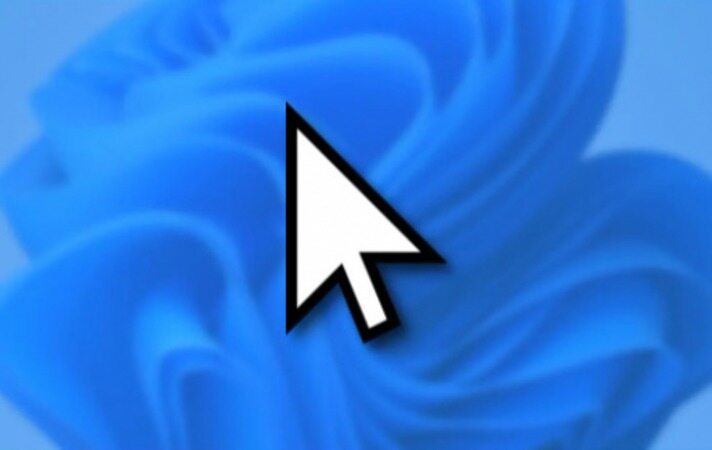نحوه تغییر اندازه و سبک نشانگر موس در ویندوز 11
اگر مکان نمای موس در ویندوز11 قابل مشاهده نیست یا می خواهید آن را شخصی سازی تر کنید در ادامه آن را توضیح خواهیم داد.
به گزارش موبوایران، می توانید نشانگر موس را بزرگتر کرده، آن را وارونه کرده یا رنگ آن را تغییر دهید. نبض فناوری در ادامه آن را توضیح خواهد داد.
ابتدا تنظیمات ویندوز را باز کنید. سریعترین راه این است که Windows+i را روی صفحه کلید خود فشار دهید. یا می توانید روی دکمه شروع در نوار وظیفه خود راست کلیک کرده و از منوی ظاهر شده " Settings" را انتخاب کنید.
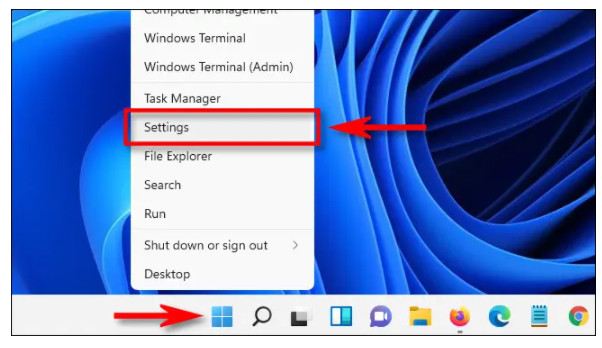
در تنظیمات رویAccessibility در نوار کناری کلیک کنید، سپس Mouse Pointer and Touch را انتخاب کنید.
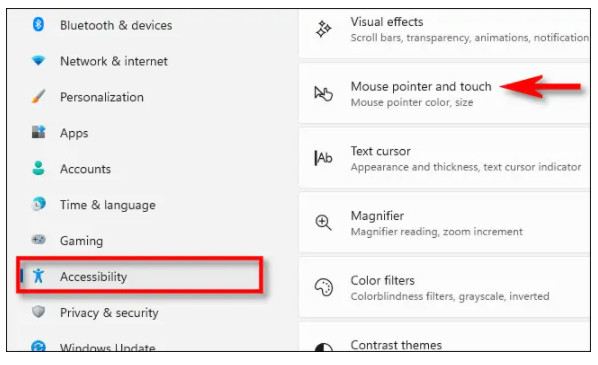
در تنظیمات Mouse Pointer and Touch می توانید با استفاده از نوار لغزنده Size مکان نما را بزرگتر یا کوچکتر کنید. روی دایره داخل نوار لغزنده کلیک کنید و آن را بکشید تا مکان نما به اندازه دلخواه برسد.
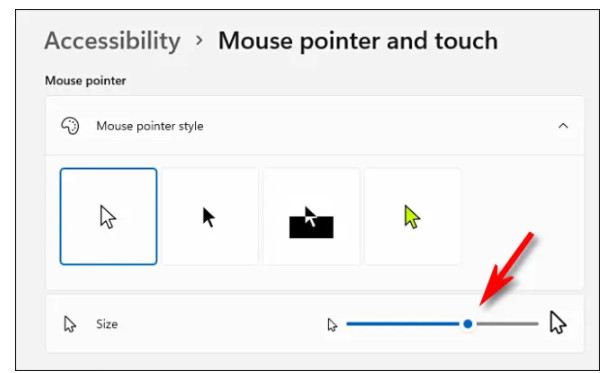
برای تغییر سبک مکان نما موس، از گزینه های ذکر شده در زیر Mouse Pointer Style استفاده کنید. شما چهار گزینه دارید: " White " ، " Black" ، " Inverted " و " Custom ".
White: نشانگر موس شما سفید با طرح سیاه است. این گزینه ی پیش فرض می باشد.
Black: نشانگر موس شما مشکی با طرح سفید است.
Inverted: نشانگر موس شما به طور خودکار رنگ را به نسخه معکوس رنگی که روی آن معلق است تغییر می دهد. بنابراین اگر روی پس زمینه مشکی باشد مکان نما سفید خواهد بود.
Custom: می توانید یک مکان نما سفارشی موس را انتخاب کنید، که در زیر به آن می پردازیم.
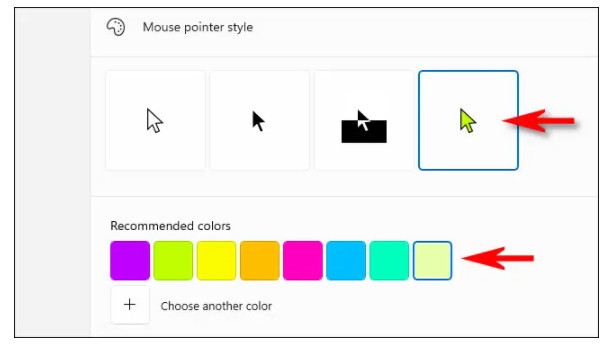
با کلیک روی سبک مکان نما موس " Custom" (مکان نما رنگی) می توانید یک مکان نما را از لیست " Recommended Colors " انتخاب کنید. یا می توانید با کلیک روی دکمه ("+") در کنار " Choose another color" رنگ سفارشی را انتخاب کنید.
اگر نیاز به تغییر اندازه یا سبک مکان نما موس دارید تنظیمات را باز کرده و به قسمت Accessibility> Mouse Pointer and Touch بروید.